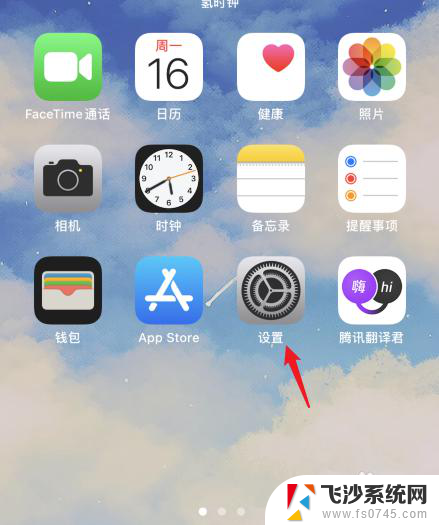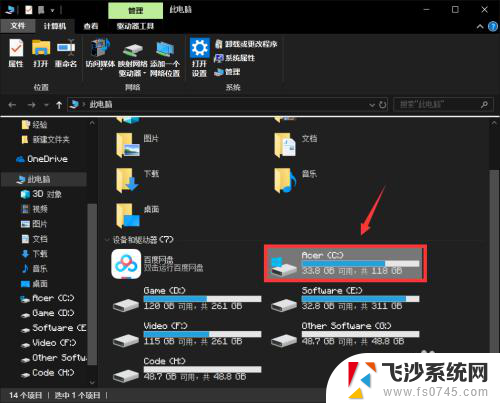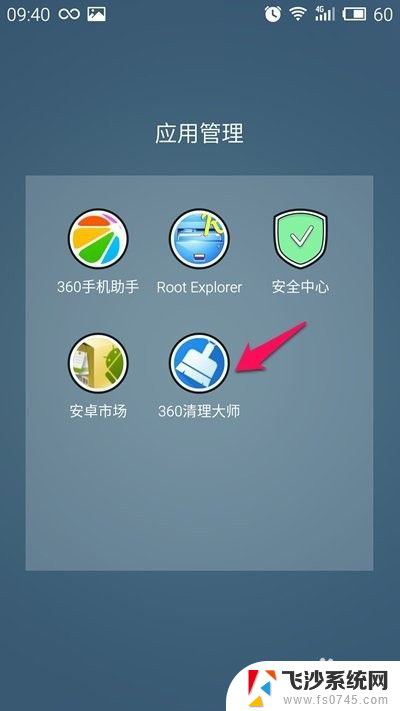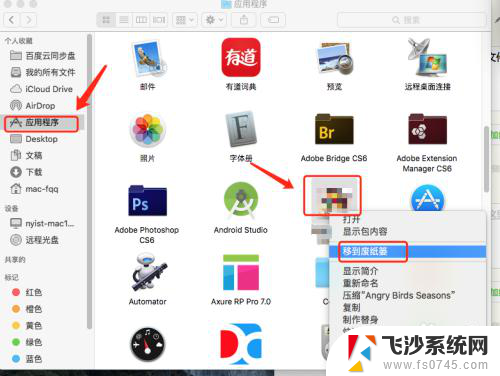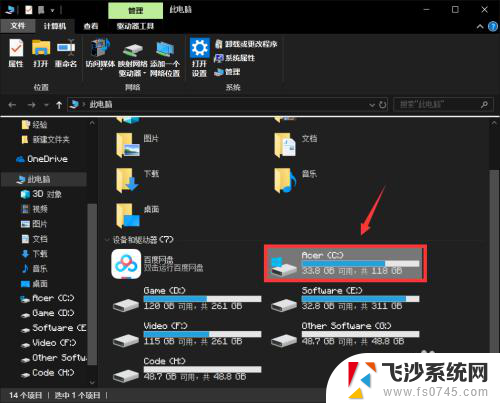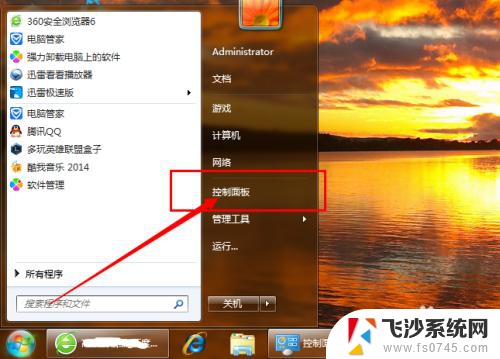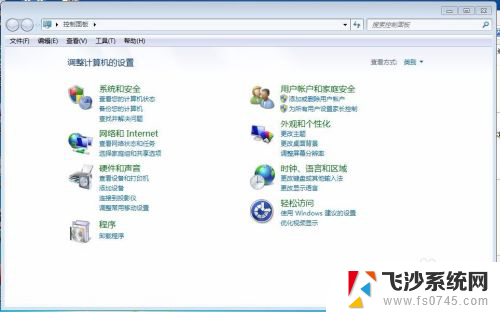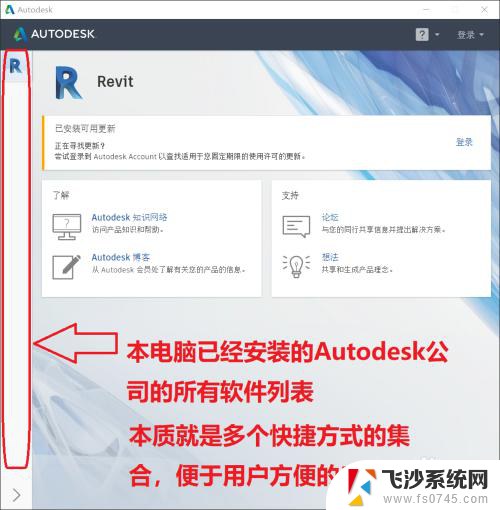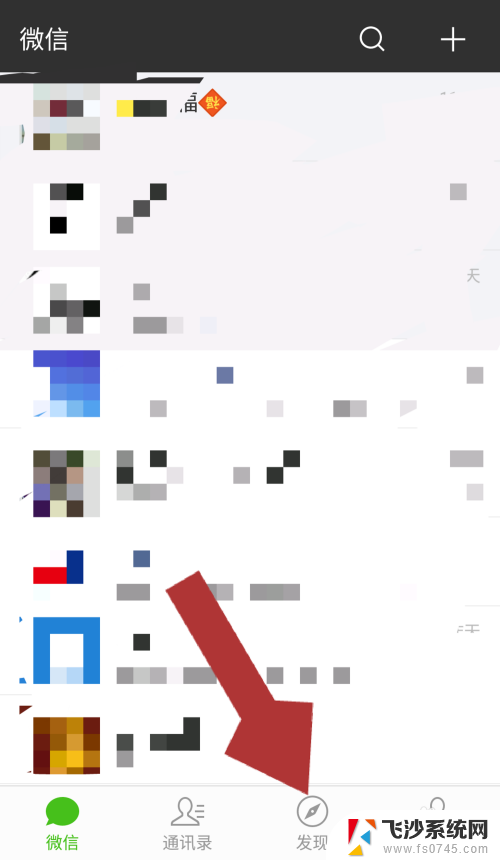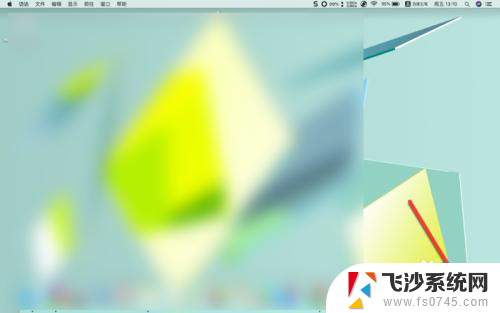苹果手机删除程序 iPhone应用程序如何卸载
更新时间:2023-09-11 17:34:39作者:xtang
苹果手机删除程序,当我们使用苹果手机的时候,难免会遇到一些不再需要或者不常用的应用程序,此时我们可能会想要将这些应用程序从我们的iPhone设备中删除,以节省存储空间。对于一些新手来说,可能会对iPhone应用程序的卸载过程感到困惑。究竟如何在苹果手机上卸载应用程序呢?本文将为大家详细介绍iPhone应用程序的卸载方法,以帮助大家更好地管理自己的手机应用。
方法如下:
1.打开手机设置界面选项下点击通用选项卡。
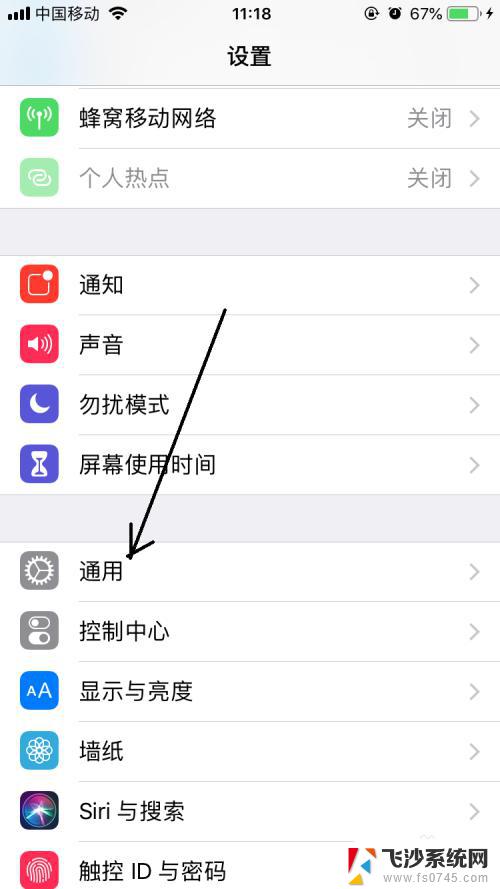
2.打开通用界面中点击iphone储存空间选项卡。
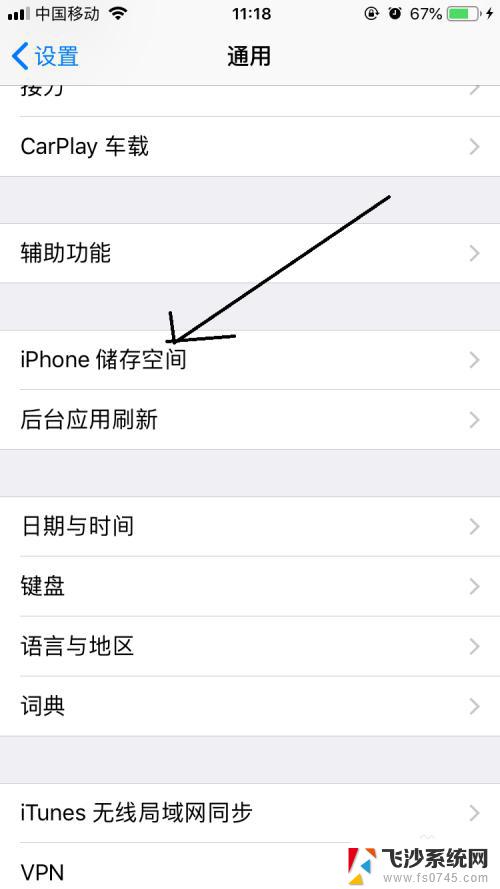
3.然后打开iphone储存空间界面中点击任何要卸载的程序,除系统自带的软件。这里以音乐为例。
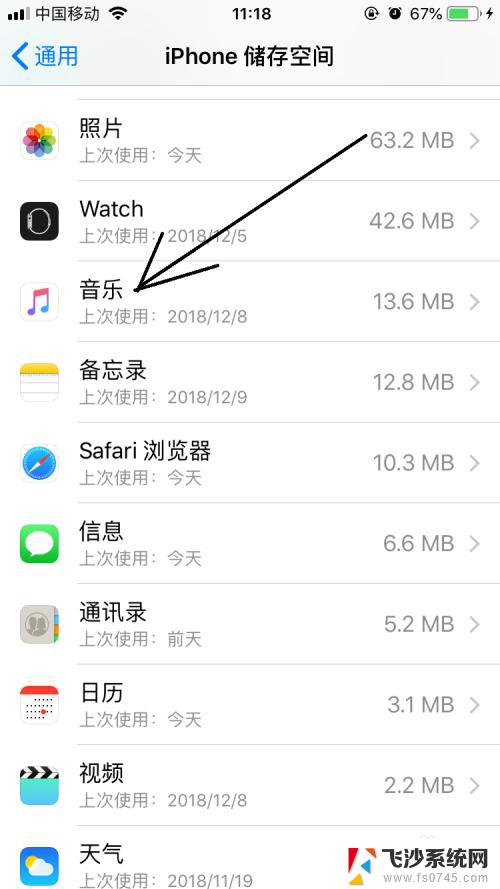
4.点击音乐程序后可打开音乐界面选项中点击卸载应用按钮。
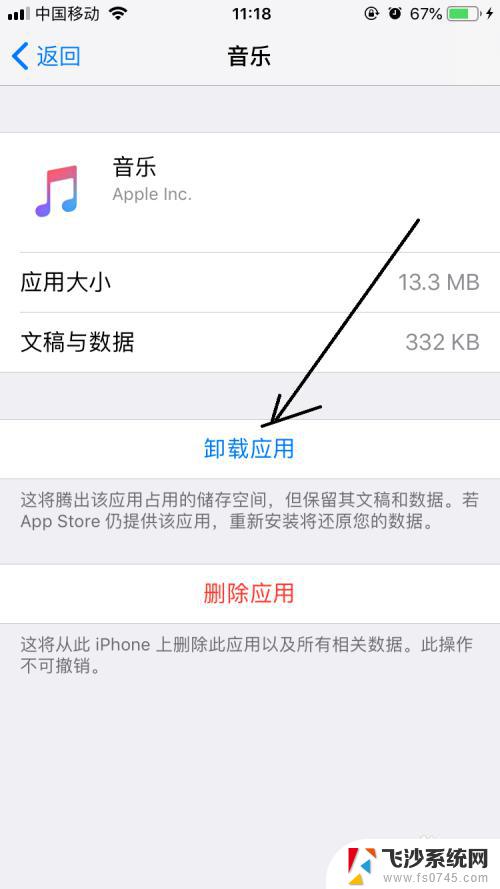
5.再弹出卸载应用提示对话框,在这点击卸载应用选项。
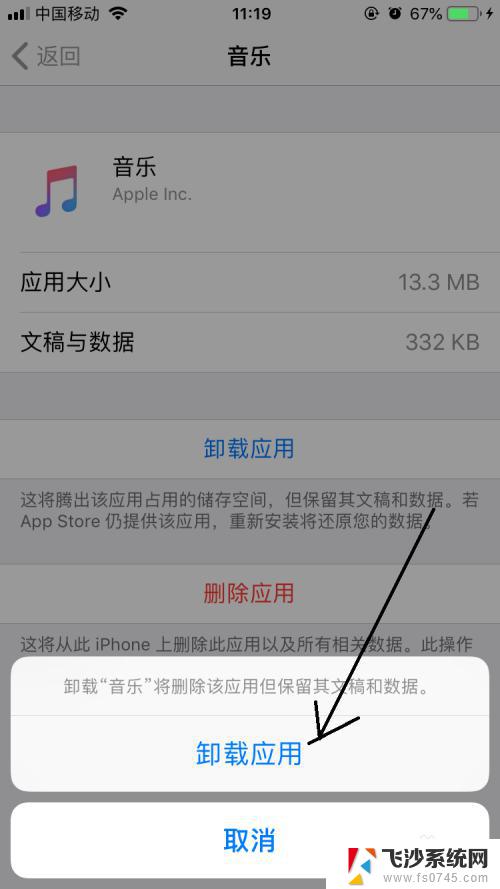
6.返回到音乐界面选项中点击删除应用按钮。
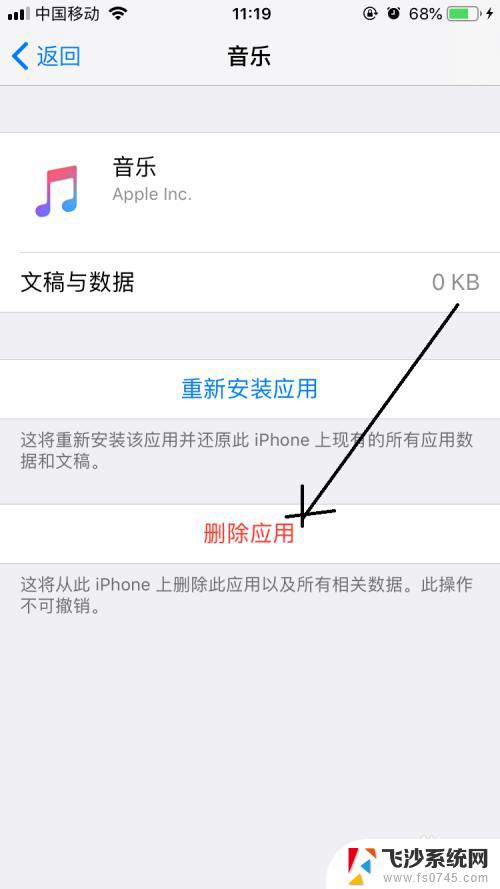
7.再次出现提示对话框点击删除应用按钮即可卸载完成了。
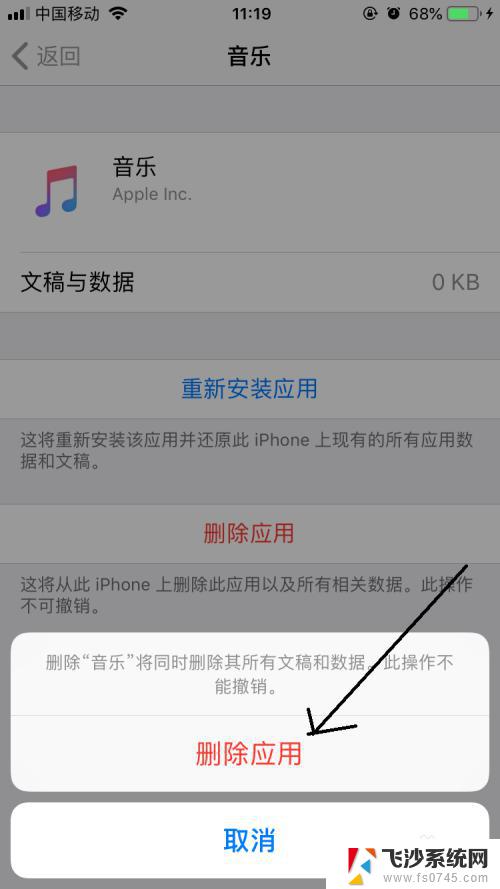
这就是删除苹果手机程序的全部内容,如果你也遇到了同样的问题,请参照小编的方法进行处理,希望对你有所帮助。